Hvis du vilimportere Google Sheets-diagram til Google Dokumenter, her er hvordan du kan gjøre det. Du kan sette inn et diagram fra Google Sheets i Google Dokumenter og automatisk oppdatere det.
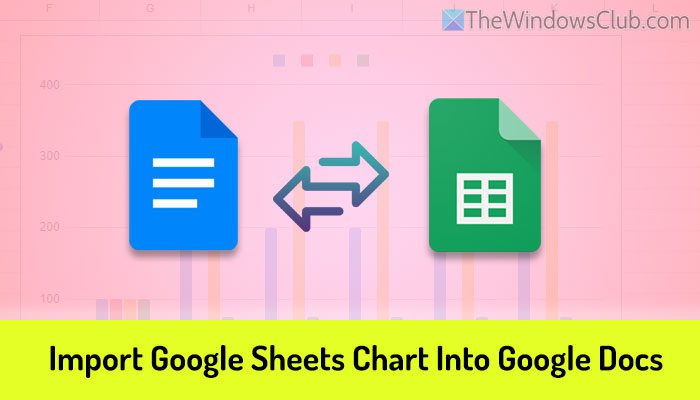
Følg disse trinnene for å importere Google Regneark-diagrammet til Google Dokumenter:
- Åpne Google Regneark og lag diagrammet.
- Åpne et dokument i Google Dokumenter.
- Gå tilSett inn > Diagram > Fra ark.
- Velg arket som inneholder diagrammet.
- Klikk påSett innknapp.
- Velg diagrammet i popup-vinduet.
- Klikk påImportknapp.
For å lære mer om disse trinnene, fortsett å lese.
For å komme i gang må du åpne Google Sheets og lage diagrammet i henhold til dine krav. Når du er ferdig, åpner du dokumentet i Google Dokumenter der du vil sette inn diagrammet.
Gå deretter tilSett inn > Diagramog velgFra Sheetsalternativ.
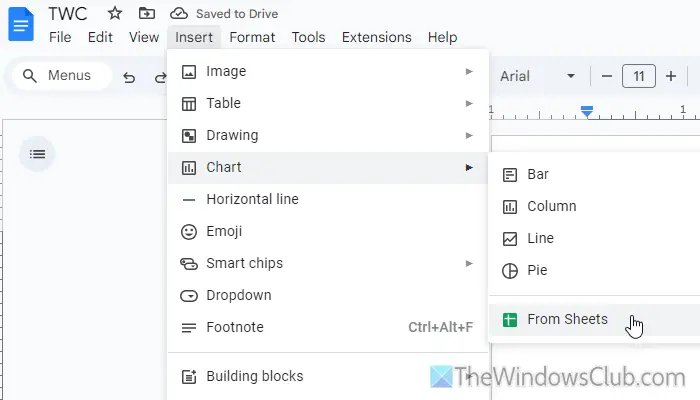
Deretter vil du se et popup-vindu som ber deg om å navigere til mappen på Google Disk-lagringen din og velge arket som inneholder diagrammet. Du må gjøre det i henhold til instruksjonene og klikke påSett innknapp.
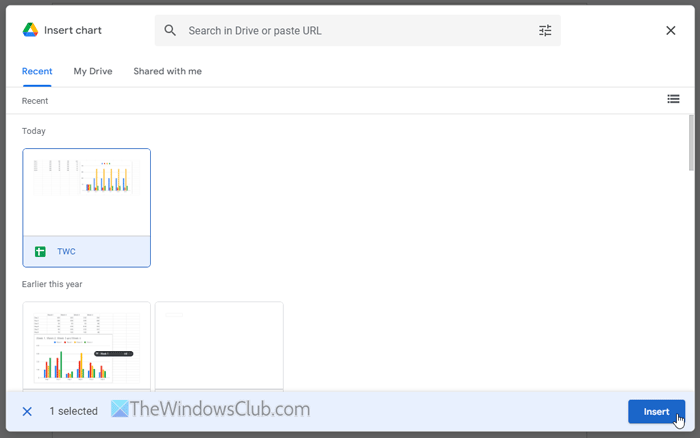
Klikk deretter på kartet som er synlig på skjermen. Nå kan du finne et alternativ kaltLink til regneark. Hvis du merker av i avmerkingsboksen, vil diagrammet automatisk oppdateres hver gang du gjør endringer i regnearket.
Men hvis du vil laste ned og sende dokumentet til noen, trenger du ikke å krysse av i denne boksen. Når du har gjort det, klikker du påImportknapp.
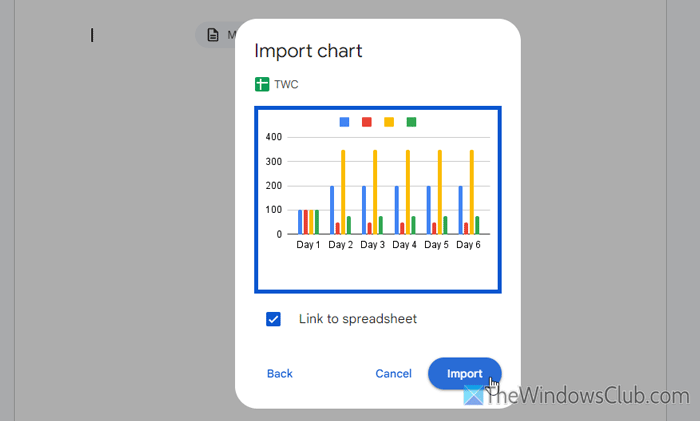
Nå kan du finne diagrammet i dokumentet ditt nesten umiddelbart.
La oss anta at du har lagt til et koblet diagram og ønsker å koble det fra kilden. I så fall klikker du først på diagrammet. Klikk deretter på ikonet med tre prikker som er synlig øverst til høyre og velgFjern tilknytningenalternativ.
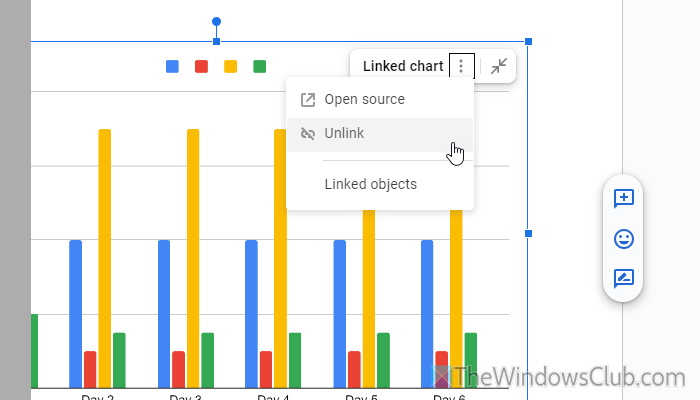
På den annen side, hvis du vil åpne kildefilen (regnearket), kan du klikke på det samme ikonet med tre prikker og velgeÅpen kildekodealternativ.
I tilfelle du ikke vil gå gjennom alle disse trinnene, kan du følge en enkel metode. For det må du åpne dokumentet og regnearket i to forskjellige faner/vinduer. Åpne deretter regnearket, velg diagrammet og trykk Ctrl+C.
Deretter åpner du dokumentet i Google Dokumenter, velger en plassering og trykker Ctrl+V. Deretter kan du finne to alternativer:
- Link til regneark
- Lim inn frakoblet
Du kan velge ett alternativ i henhold til dine krav.
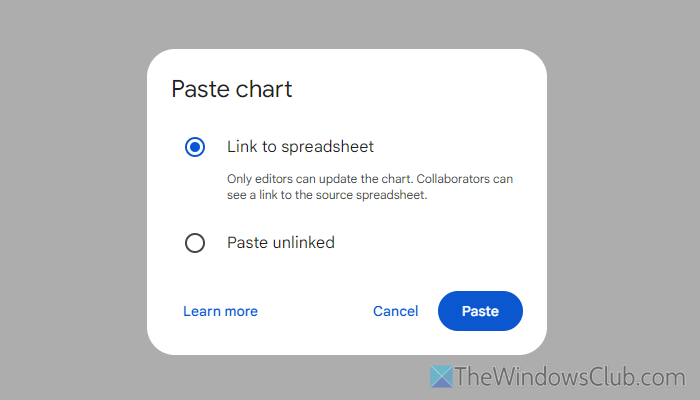
Den eneste begrensningen for denne metoden er at Google Dokumenter ikke tilbyr noe alternativ for å tilpasse diagrammet. Hvis du vil endre fargen, må du endre den i Google Sheets.
Det er alt! Jeg håper denne guiden hjalp deg.
Lese:
Hvordan setter jeg inn en Google Regneark-tabell i en Google Dokumenter?
For å sette inn en Google Sheets-tabell i et Google Docs-dokument, må du åpne regnearket, velge delen du vil kopiere og trykke Ctrl+C. Deretter kan du åpne dokumentet i Google Dokumenter og trykke Ctrl+V. Alternativt kan du gå til Rediger > Lim inn.
Hvordan importerer jeg data fra Google Regneark til Dokumenter?
Du kan følge den enkle kopier-lim-metoden for å importere data fra Google Regneark til Google Dokumenter. Når det er sagt, åpne regnearket og kopier dataene først. Deretter åpner du dokumentet og går til Rediger > Lim inn. Du kan også bruke Ctrl+V-snarveien for å gjøre det samme.
Lese:




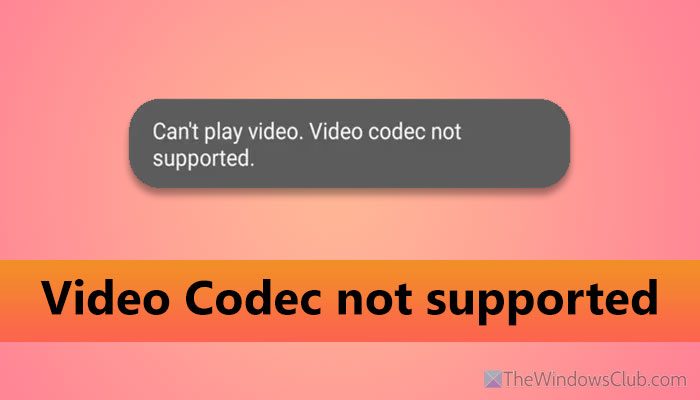
![Windows bærbar vifte fortsetter å kjøre konstant [Fix]](https://elsefix.com/tech/tejana/wp-content/uploads/2024/09/windows-laptop-fan-running-constantly.png)

![Det oppstod en uventet feil i Dell SupportAssist [Fix]](https://elsefix.com/tech/tejana/wp-content/uploads/2025/01/An-Unexpected-Error-Occurred-in-Dell-SupportAssist.jpg)

![[Programvareoppdatering] Thunderbird ESR 128.4.4 og 115.16.3 utgitt, her er hva som er nytt og fikset](https://media.askvg.com/articles/images8/New_Thunderbird_Supernova_UI_Version_115_2023.png)
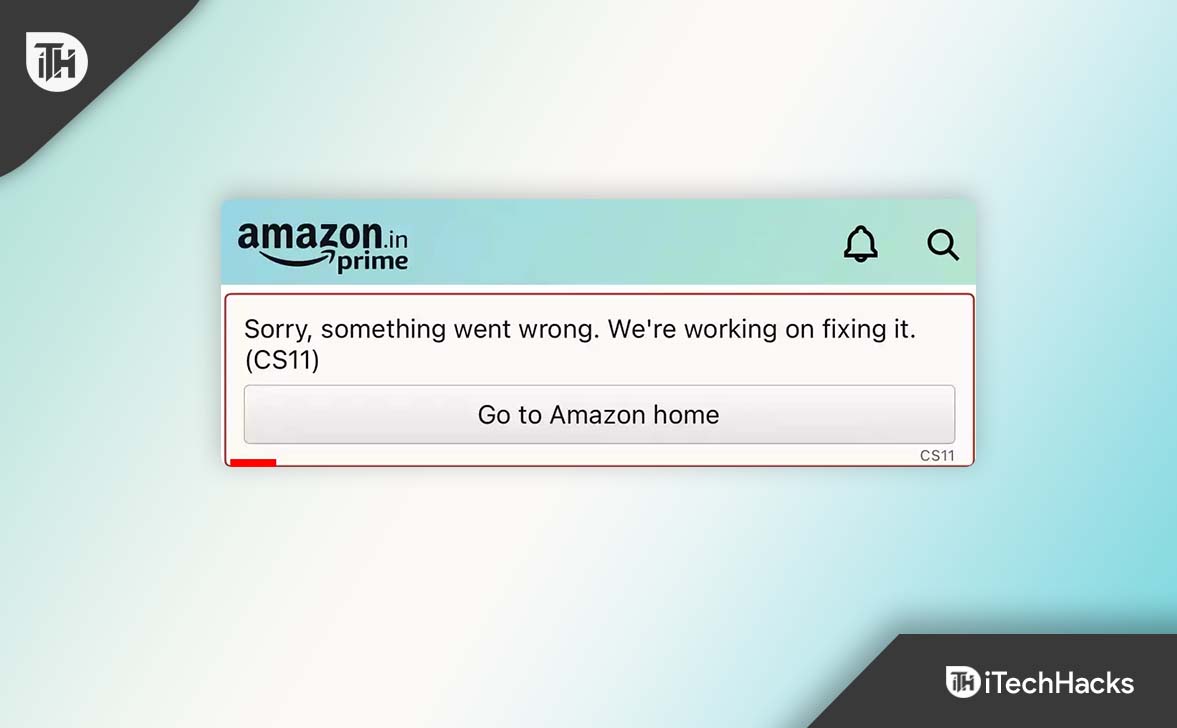


![Hvordan installere Deb-filer (pakker) på Ubuntu [5 måter]](https://elsefix.com/tech/starr/wp-content/uploads/2024/09/install-deb-files-in-Ubuntu.png)

![Intel SGX AESM-tjenesten avsluttet uventet [Fix]](https://elsefix.com/tech/tejana/wp-content/uploads/2024/12/intel-sgx-terminated.png)